Routen von Bussen
Sie können im Fenster "Mischkonsole" bis zu 26 virtuelle Busse (plus den Masterbus) erstellen. Diese können Sie auf die mit dem Computer verbundene Hardware oder auf andere Busse routen.
Standardmäßig werden alle Busse dem Master-Bus zugewiesen. In dieser Konfiguration können Sie die Busse zur Erstellung von Trackuntergruppen verwenden. Sie können beispielsweise alle Schlagzeugtracks auf einen Bus weiterleiten, so dass Sie deren Pegel gemeinsam anpassen können, ohne dabei die relativen Pegel zu ändern. Wenn Sie Busse Hardware-Outputs zuordnen, dann können Sie auf ihnen Spuren an externe Effektprozessoren oder zum Mischen an ein externes Mischpult senden.
WICHTIG Wenn Sie Busse auf Hardware-Outputs weiterleiten, werden die Outputs dieser Busse beim Rendern nicht in den Mix aufgenommen.
Routen eines Busses auf einen anderen Bus
-
Fügen Sie Busse zu Ihrem Projekt hinzu. Weitere Informationen finden Sie unter Hinzufügen von Audiobussen
-
Klicken Sie im Audio-Bustrack auf die Schaltfläche Auswahl des Wiedergabegeräts und wählen Sie im Menü einen Bus aus. Weitere Informationen finden Sie unter Audio-Bustracks
-
Die Schaltfläche wird als
 angezeigt, wenn ein Bus auf den Master-Bus geroutet ist.
angezeigt, wenn ein Bus auf den Master-Bus geroutet ist. -
Der Busbuchstabe wird angezeigt (
 ,
, usw.), wenn ein Bus auf einen anderen Bus geroutet ist.
usw.), wenn ein Bus auf einen anderen Bus geroutet ist. -
Die Schaltfläche wird als
 angezeigt, wenn ein Bus auf einen Hardware-Output geroutet ist.
angezeigt, wenn ein Bus auf einen Hardware-Output geroutet ist.
HINWEIS Zur Vermeidung von Feedback können Sie kein zirkuläres Routing durchführen. Wenn Ihr Projekt z. B. zwei Busse enthält und Bus A auf Bus B geroutet ist, dann kann Bus B nur auf den Master-Bus geroutet werden.
TIPP Sie können Busse auch über den I/O-Steuerbereich des Bus-Kanalzugs routen. Weitere Informationen finden Sie unter Buskanalzüge
Routen eines Busses auf einen Hardware-Output
-
Stellen Sie sicher, dass Sie Windows Classic Wave-Treiber oder einen ASIO-Treiber verwenden:
-
Wählen Sie im Menü Optionen den Menüpunkt Einstellungen aus, und klicken Sie auf die Registerkarte Audiogerät.
-
Wählen Sie im Ausklappmenü Audiogerätetyp die Option Windows Classic Wave-Treiber oder einen ASIO-Treiber aus.
-
Klicken Sie zum Schließen des Dialogs Einstellungen auf OK.
-
Klicken Sie im I/O-Steuerbereich des Bus-Kanalzugs auf die Schaltfläche Output und wählen Sie einen anderen Bus aus dem Menü. Weitere Informationen finden Sie unter Buskanalzüge
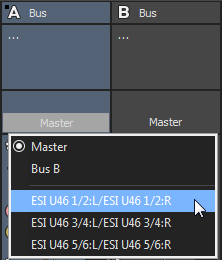
HINWEIS Wenn Sie Microsoft Sound Mapper in der Dropdown-Liste " Audiogerätetyp " auf der Registerkarte "Audio" im Dialogfeld "Einstellungen" ausgewählt haben, können Sie den Bus nicht einem anderen Gerät zuweisen. Weitere Informationen finden Sie unter Registerkarte Audio